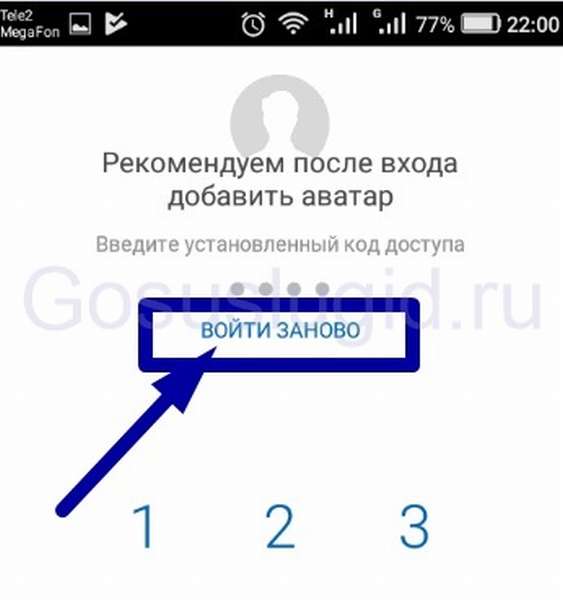Содержание
- Изменение пароля через настройки ЛК
- Восстановление доступа
- Авторизация с помощью ЭП
- Обращение в поддержку
- Видео по теме
Функции портала Госуслуг существенно упрощают жизнь граждан и деятельность, связанную с запросом и оформлением различных документов. Каждый пользователь должен иметь личный аккаунт, вход в который осуществляется с помощью логина и пароля. Сегодня мы разберемся, как поменять пароль на Госуслугах всеми актуальными способами.
Сначала вам необходимо определиться с целью – вы хотите просто поменять пароль или восстановить доступ к аккаунту? В каждой ситуации используются разные функции сервиса. Рассмотрим подробно оба случая.
Изменение пароля через настройки ЛК
Через личный кабинет Государственных Услуг вы можете менять любые контактные данные и сведения для авторизации. Начнем с изменения пароля через ЛК на официальном сайте:
- Зайдите на сайт https://www.gosuslugi.ru/ и авторизуйтесь с помощью логина и текущего пароля.
- Нажмите на имя пользователя и выберите пункт «Личный кабинет».
- Перейдите во вкладку «Настройки» и кликните по ссылке «Настройка безопасности».
В блоке «Безопасность» нажмите на «Изменить пароль». В открывшейся форме впишите текущий пароль, а ниже укажите новую защитную комбинацию дважды. Она должна отличаться от предыдущей и состоять минимум из 8 символов (английские буквы разного регистра и цифры, один знак пунктуации). Также можно воспользоваться функцией генерации пароля, которая отмечена на скриншоте.
Для подтверждения нажмите кнопку «Изменить». Новые данные применятся к аккаунту автоматически. При повторном входе вам необходимо вводить уже новую защитную комбинацию.
Также в блоке «Безопасность» вы можете воспользоваться функциями добавления контрольного вопроса, включения двухэтапной верификации и входа через ЭЦП.
Ту же процедуру вы можете выполнить на сайте Госуслуги.ру через мобильный браузер на смартфоне. Однако в официальном приложении сервиса данного пункта в настройках аккаунта нет. Вам доступно только восстановление пароль на экране авторизации.
Восстановление доступа
В случае потери доступа или взлома личного кабинета единственным вариантом восстановления является сброс пароля и выбор новой защитной комбинации. Рассмотрим процедуру смены пароля без входа в аккаунт. Откройте главную страницу портала https://www.gosuslugi.ru/ и нажмите «Личный кабинет». На странице авторизации нажмите по ссылке «Я не знаю пароль».
Впишите мобильный телефон или электронную почту, которая привязана к вашему профилю. Нажмите «Продолжить».
Если к вашему профилю привязаны паспортные данные, то сервис попросит указать серию и номер. Если у вас нет доступа к документу, то кликните по ссылке ИНН или СНИЛС (при условии, что данные сведения указаны в аккаунте). Снова нажмите «Продолжить».
Если к ЛК привязан контрольный вопрос, то сайт потребует ввести ответ. То же самое с включенной опцией двухфакторной верификации.
На привязанный номер или Email вы получите сообщение с кодом восстановления, который следует ввести на сайте.
Остается придумать новый пароль и ввести его дважды. Затем нажать «Сохранить». После этого вы будете автоматически авторизованы в личном кабинете.
Если не помните наизусть мобильный номер или Email, но имеет к ним доступ, то на этапе указания контактных сведений переключитесь к способу восстановления по паспорту, ИНН или СНИЛС.
Авторизация с помощью ЭП
Также для входа в аккаунт можно использовать электронную подпись. С ее помощью вы авторизуетесь в ЛК, а затем поменяете пароль через настройки по первой инструкции из статьи.
Теперь рассмотрим пошаговую авторизацию:
- Перейдите по ссылке https://esia.gosuslugi.ru/idp/rlogin?cc=bp.
- Нажмите на «Вход с помощью электронной подписи».
Подключите носитель с ЭП к компьютеру и нажмите «Готово». Подождите некоторое время, после чего сервис автоматически откроет личный кабинет.
Для корректной работы электронной подписи необходимо установить специальный плагин со страницы https://ds-plugin.gosuslugi.ru/plugin/upload/Index.spr.
Обращение в поддержку
Если вам не помогли описанные способы, то придется составлять обращение в службу поддержки Госуслуг. Администрация поможет пользователю в следующих случаях:
- сменился мобильный номер или электронная почта;
- сайт не принимает новую комбинацию, хотя она соответствует требованиям;
- сервис не определяет введенные контактные сведения;
- пользователь сменил паспорт и не может указать серию и номер;
- любые сбои сайта, мобильного приложения и так далее.
Обратиться за помощью вы можете с помощью номеров, указанных на скриншоте.
Расскажите специалисту горячей линии о том, меняли ли вы данные, какие действия предпринимали при восстановлении. После этого специалист примет ряд мер и вернет доступ к учетной записи. Будьте готовы продиктовать паспортные данные по телефону.
Мы разобрались в том, можно ли сменить пароль через настройки личного аккаунта, а также рассмотрели процедуру восстановления доступа. Если вы забыли логин или защитный код, то воспользуйтесь паспортом, ИНН или СНИЛС.
Содержание
- Как поменять пароль на портале Госуслуги?
- Изменение потерянного пароля
- Изменение пароля в личном кабинете Госуслуги
- Смена пароля в мобильном приложении
- Как поменять пароль в личном кабинете Госуслуг
- Как поменять пароль в личном кабинете: пошаговая инструкция
- Смена пароля при входе на портал Госуслуг
- Другие способы поменять пароль в Госуслугах
- Как изменить пароль на Госуслугах
- Изменение пароля через настройки ЛК
- Как на «Госуслугах» изменить пароль: все способы
- Способы смены данных
- Как изменить пароль в «Госуслугах» в личном кабинете: инструкция
- Смена пароля при входе на сайт «Госуслуги»
- Смена в центре обслуживания
- Обращение к поддержке сайта
- Как сменить пароль на госуслугах в ПК, с телефона и изменить код доступа в приложении
- Как поменять пароль на госуслугах
- Как изменить пароль в личном кабинете с телефона
- Как сменить код доступа в Мобильном приложении
Как поменять пароль на портале Госуслуги?
Узнайте, как поменять пароль в личном кабинете на Госуслугах. Процесс смены установленного ранее пароля для доступа в учетную запись простой и быстрый. Используйте пошаговую инструкцию, чтобы сделать все правильно.
Изменение потерянного пароля
Пользователи с упрощенной учетной записью часто пренебрегают заполнением разделов с контактной информацией, не привязывают к профилю документы. В таком случае единственной возможностью восстановить утраченный пароль становится номер мобильного телефона. Остальным доступно восстановление по электронной почте и номеру документов. Процесс восстановления сводится к нескольким шагам.
Изменение пароля в личном кабинете Госуслуги
В случае, если вы знаете данные для входа, но забыли выйти из кабинета на чужом компьютере, рекомендуется создать новый ключ для входа как можно быстрее. Злоумышленники могут воспользоваться вашими данными или заблокировать аккаунт.
Данные для входа будут изменены. В случае возникновения ошибки, проверьте, соответствует ли новый ключ требованиям, указанным справа от строки. Код должен содержать прописные и строчные английские буквы, цифры и перечисленные знаки препинания. Обратите внимание, что система различает регистры.
Смена пароля в мобильном приложении
Для дополнительной безопасности, мобильное приложение в момент установки требует от пользователя ввести четырехзначный код для последующего запуска программы. В дальнейшем при обращении к программе достаточно нажать 4 выбранные цифры и учетная запись активируется.
Источник
Как поменять пароль в личном кабинете Госуслуг
Большинство граждан пользуются порталом Госуслуги, и хочется быть уверенным в безопасности своих персональных данных. При авторизации в личном кабинете необходимо ввести логин и пароль, который вы придумываете сами. Если у вас появились сомнения в том, что аккаунт взломан, просто поменяйте пароль. Существуют разные варианты это сделать, одни из которых предусмотрены для изменения по вашему желанию, другие – при экстренной смене. Любой способ является бесплатным, рассмотрим их более детально в данной статье.
Как поменять пароль в личном кабинете: пошаговая инструкция
Для того чтобы поменять пароль и придумать новую комбинацию для авторизации на Госуслугах, выполните следующие действия:
Примечание: если вы не можете придумать пароль, сгенерируйте его автоматически, нажав соответствующую кнопку.
Данный способ является одним из самых простых, однако вы должны помнить старые данные для входа. Если вы не помните свой прежний пароль, воспользуйтесь другими способами.
Смена пароля при входе на портал Госуслуг
Чтобы поменять пароль при входе на Госуслуги выполните следующие действия:
Примечание: сразу после ввода нового пароля, старые данные утрачивают силу. Вы можете таким образом менять свой пароль неограниченное количество раз.
Другие способы поменять пароль в Госуслугах
Если предыдущие способы смены пароля вам не подошли, воспользуйтесь следующими:
На заметку: при любом способе обращения необходимо будет подтвердить личность, назвав свои паспортные данные.
Воспользуйтесь любым из перечисленных способов изменения пароля в своем личном кабинете на портале Госуслуг, если возникает такая необходимость – сделать это можно легко и быстро, даже если вы не помните своих прежних данных.
Источник
Как изменить пароль на Госуслугах
4 минут Автор: Алексей Шипунов 338
Функции портала Госуслуг существенно упрощают жизнь граждан и деятельность, связанную с запросом и оформлением различных документов. Каждый пользователь должен иметь личный аккаунт, вход в который осуществляется с помощью логина и пароля. Сегодня мы разберемся, как поменять пароль на Госуслугах всеми актуальными способами.
Сначала вам необходимо определиться с целью – вы хотите просто поменять пароль или восстановить доступ к аккаунту? В каждой ситуации используются разные функции сервиса. Рассмотрим подробно оба случая.
Изменение пароля через настройки ЛК
Через личный кабинет Государственных Услуг вы можете менять любые контактные данные и сведения для авторизации. Начнем с изменения пароля через ЛК на официальном сайте:
В блоке «Безопасность» нажмите на «Изменить пароль». В открывшейся форме впишите текущий пароль, а ниже укажите новую защитную комбинацию дважды. Она должна отличаться от предыдущей и состоять минимум из 8 символов (английские буквы разного регистра и цифры, один знак пунктуации). Также можно воспользоваться функцией генерации пароля, которая отмечена на скриншоте.
Для подтверждения нажмите кнопку «Изменить». Новые данные применятся к аккаунту автоматически. При повторном входе вам необходимо вводить уже новую защитную комбинацию.
Ту же процедуру вы можете выполнить на сайте Госуслуги.ру через мобильный браузер на смартфоне. Однако в официальном приложении сервиса данного пункта в настройках аккаунта нет. Вам доступно только восстановление пароль на экране авторизации.
Источник
Как на «Госуслугах» изменить пароль: все способы
Пользуясь государственным порталом, граждане могут быть уверены в безопасности своих данных. При входе в систему используется обязательная идентификация клиента, которая подтверждается вводом логина и пароля. Его клиент придумывает самостоятельно, и он должен соответствовать требованиям безопасности сайта. Если пароль наскучил, или появились сомнения в утечке информации, его можно поменять. Но для этого нужно знать, как на «Госуслугах» изменить пароль.
Способы смены данных
Есть несколько вариантов, позволяющих клиенту придумать себе новый пароль для входа в систему. Каждый из них не требует особых навыков в использовании сервиса.
Как на «Госуслугах» изменить пароль:
Одни варианты предусмотрены для смены пароля по желанию гражданина. Другие являются способами экстренной замены данных. Все способы смены информации бесплатные.
Как изменить пароль в «Госуслугах» в личном кабинете: инструкция
Чтобы придумать новую комбинацию для входа на государственный портал, достаточно:
Это один из самых простых вариантов того, как на «Госуслугах» изменить пароль. Но он подходит только тем пользователям, у которых есть доступ к старым данным. Если информация о предыдущем пароле утеряна, то рекомендуется воспользоваться другим способами.
Смена пароля при входе на сайт «Госуслуги»
Как на «Госуслугах» изменить пароль при входе в систему:
Смена нового пароля происходит сразу после его повторного ввода. При этом ранее генерированные комбинации утрачивают свою силу. Допускается таким образом восстанавливать данные неограниченное количество раз.
Смена в центре обслуживания
В некоторых компаниях обслуживание осуществляется по записи. Получить талон можно электронно, например, на сайте государственного органа. Список адресов указан на сайте «Госуслуги» в разделе «Помощь». Для его уточнения не требуется вход в систему.
Обращение к поддержке сайта
Служба поддержки сервиса помогает клиентам круглосуточно получать доступ к государственным услугам. Доступно несколько вариантов обращения:
Любой из них – быстрый способ изменить пароль на портале «Госуслуги». Обращение в поддержку бесплатное. При звонке требуется подтвердить личность, назвав данные Ф. И. О. и одного из документов.
Источник
Как сменить пароль на госуслугах в ПК, с телефона и изменить код доступа в приложении
Многих граждан волнует сохранность личных сведений, не исключением стали и пользователи портала. Это не удивительно, на страницах сайта хранится вся подноготная человека, включая его номер паспорта, ИНН, водительское удостоверение, СНИЛС и т.д. Поэтому следует уделить внимание и рассказать как поменять пароль на госуслугах. Причины, по которым необходимо провести эту процедуру, могут быть разные. Одной из главных, является сохранение персональных данных или составление ненадежного пароля при первичной регистрации.
Как поменять пароль на госуслугах
Личный кабинет сайта госуслуг хранит конфиденциальные сведения: паспортные данные, место жительства и прописку, СНИЛС, ИНН, информацию о транспортном средстве и другое. Вход в личный кабинет осуществляется с помощью пароля. Причина, для его изменения, может быть:
Изменить пароль для входа на госуслуги вы сможете всего в несколько кликов. Все довольно просто при использовании компьютера. Если вас интересует его смена посредством телефона, инструкция будет представлена ниже, но принципиальных отличий нет. Особняком будет стоять приложение.
Наша инструкция дополнена изображениями, чтобы информация была максимально понятна. Приступим:
При вводе новой комбинации символов, система просит сделать ее безопасной. Для этого необходимо:
Если пользователь системы не в силах самостоятельно подобрать ее в соответствии с требованиями безопасности, возможно использование готовой. Останется только применить, сохранить и запомнить ее.
Как изменить пароль в личном кабинете с телефона
При отсутствии ПК можно сделать это на смартфоне, достаточно следовать приведенной ниже инструкции:
После переключения в десктопный вид на Госуслугах, поменять пароль с телефона не составит большого труда. Проделайте процедуру из первого пункта, она идентична действиям при использовании персонального компьютера.
Как сменить код доступа в Мобильном приложении
Одним из преимуществ госуслуг, является возможность использование данного сервиса в мобильном устройстве. Приложение легко установить. Используя его, получать государственные и муниципальные услуги на Едином портале, можно в любом месте и в независимости от времени.
Чтобы войти в ЛК портала госуслуг с помощью телефона, требуется:
Изменение основного пароля в приложении невозможно, такой функционал не реализован. Если требуется сделать смену пароля, вам следует воспользоваться советом из инструкции выше и зайти через мобильный браузер на Госуслуги.
Если вам нужно поменять код доступа для входа в личный кабинет Госуслуг — это производится в несколько движений.
В целях дополнительной безопасности, а также для удобства пользования приложением, система просит придумать код, который состоит из 4 цифр. При его использовании, нет необходимости вводить постоянный логин и пароль для каждого входа в систему.
Изменить код для входа в лк портала госуслуг на телефоне довольно просто. Для этого требуется:
Изменять код в мобильном приложении можно довольно часто, при условии, что вы сможете воспроизвести пароль и логин для входа.
Пользуясь этими простыми инструкциями, поменять «секретный ключ» на госуслугах будет легко и не займет много времени. Надеюсь наши советы вам помогли.
Источник
Как узнать пароль в мобильном приложении Госуслуг? Допустим, появилась необходимость сменить пароль в приложении на Госуслугах, или же пароль банально утерян. Где найти пароль в мобильном приложении Госуслуг?
Итак, в данной статье мы подробно разберем, как в приложении Госуслуги посмотреть пароль, а также поменять его.
Как узнать пароль от Госуслуг в приложении: найти
Как узнать пароль от Госуслуг в приложении? На самом деле в целях безопасности учетной записи пользователя найти пароль в мобильном приложении Госуслуги не получится. Приложение не покажет пароль пользователя, однако, если вы забыли пароль от Госуслуг, его всегда можно восстановить. На компьютере в личном кабинете Госуслуг пароль также не отображается, посмотреть пароль можно лишь в том случае, если вы сохраняли его в браузере для быстрого входа. Тогда найти пароль от Госуслуг можно в настройках браузера, нажав Alt+P и выбрав вкладку «Пароли».
Как сменить пароль на Госуслугах в приложении
Как сменить пароль на Госуслугах в приложении? Чтобы изменить пароль Госуслуги в мобильном приложении на телефоне нам потребуется:
Открыть мобильное приложение Госуслуги и нажать на ссылку «Я не знаю пароль»;
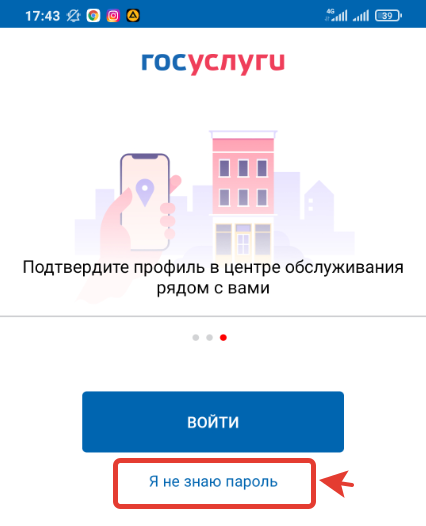
Затем мы просто указываем адрес электронной почты или номер мобильного телефона, к которому привязана учетная запись Госуслуг, и жмём «Продолжить». Если вы не помните номер телефона или адрес почты, который привязан к Госуслугам, можно просто выбрать восстановление пароля по номеру паспорта или СНИЛС;
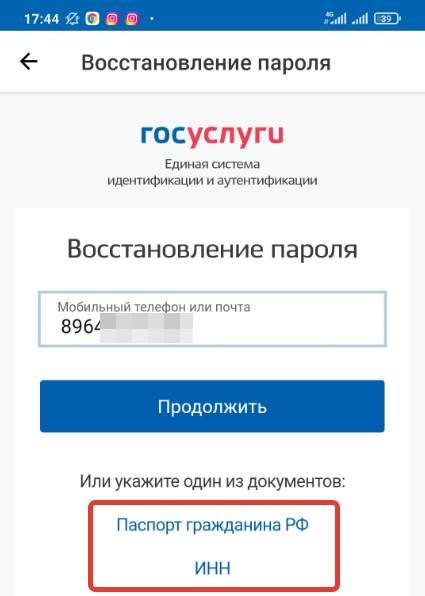
Например, я указал номер телефона, после чего с Госуслуг на указанный номер будет направлено SMS-сообщение с кодом подтверждения. Нужно ввести код и нажать «Продолжить»;
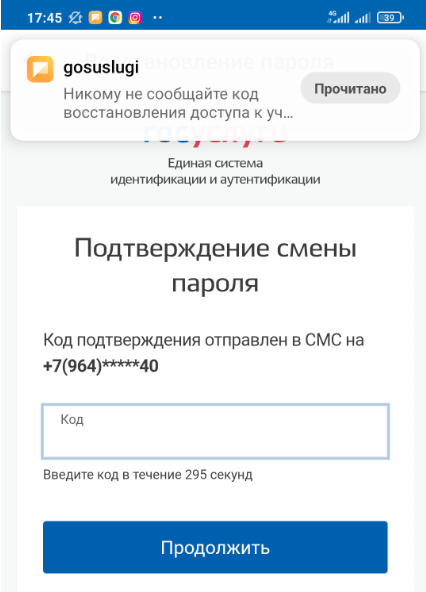
После этого нужно будет ввести новый пароль, который вы будете в дальнейшем использовать для входа в личный кабинет Госуслуг. Пароль нужно будет ввести дважды;
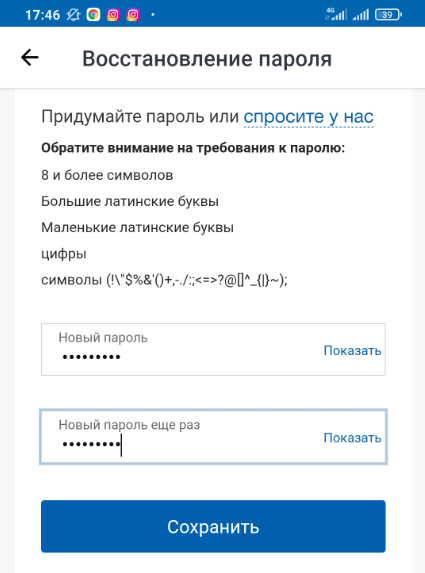
После этого пароль от вашей учетной записи Госуслуги будет изменен, и нужно будет вводить новый пароль для входа в приложение.
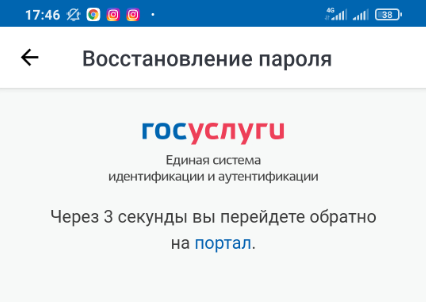
Если вы восстановили пароль от учетной записи Госуслуг, далее в приложении нужно будет ввести новый 4-значный код доступа (или же использовать отпечаток пальца для входа в приложение). Теперь вы в курсе, как найти пароль в мобильном приложении Госуслуг, а также как осуществляется смена пароля в Госуслугах через приложение.
- Подробности
- Категория: Регистрация. Удаление аккаунта. Работа с сайтом
Если вы зарегистрированы на различных сервисах, и на каждом используете уникальный пароль, то вы можете забыть один из них. Восстановление пароля достаточно долгий процесс, благо на Госуслугах, его решили упростить, по причине того, что вы указываете всю необходимую информацию в аккаунте при регистрации.
Contents
- Восстановление пароля по номеру мобильного телефона или электронной почты в Госуслугах
- Восстановление пароля с помощью СНИЛС
- Как поменять пароль в аккаунте Госуслуг?
Восстановление пароля по номеру мобильного телефона или электронной почты в Госуслугах
Данный способ подойдет для тех, кто забыл только пароль от своего аккаунта, но помнит телефон или электронную почту, привязанную к данному аккаунту.
В любом случае, при восстановлении, вам понадобиться номер СНИЛС.
- Находясь на портале Госуслуг, нажмите «Войти», для того, чтобы совершить вход в свой аккаунт
- Нажмите «Забыли пароль?»
- Введите мобильный телефон или адрес электронной почты, нажмите «Найти»
- Введите номер СНИЛС, нажмите «Найти»
- На экране вы увидите сообщение об отправке на указанный адрес электронной почты, письма с ссылкой для восстановления
- На почте вас ожидает сообщение следующего вида, нажмите «Создать новый пароль»
- Вы попадёте на страницу создания нового пароля, введите новый пароль, затем продублируйте его. Обратите внимание на требования к паролю, он должен содержать не менее 8 символов, иметь строчные и прописные латинские буквы, цифры, а также знак препинания. Нажмите «Создать».
- Далее вы окажитесь на странице входа в свой аккаунт, введите новый пароль, нажмите «Войти», если вы зашли в аккаунт, значит пароль успешно изменён!
Восстановление пароля с помощью СНИЛС
Данный способ подходит, если вы забыли, как электронную почту, так и пароль. Вы можете указать СНИЛС, после чего пароль можно восстановить от аккаунта с электронной почты, к которому привязан СНИЛС.
- Находясь на портале Госуслуг, нажмите «Войти», для того, чтобы совершить вход в свой аккаунт
- Нажмите «Забыли пароль?»
- Нажмите «Восстановить с помощью СНИЛС»
- Введите СНИЛС, нажмите «Найти»
- Выберите через что вы хотите восстановить пароль. Если вы не имеете доступа к почте, то стоит выбрать восстановление через номер мобильного телефона или наоборот. Нажмите «Далее»
- На экран выведется сообщение об отправке письма на почту, привязанную к данному аккаунту
- Откройте письмо, нажмите «Создать новый пароль»
- Введите новый пароль, продублируйте его
- Далее войдите в свой аккаунт с новым паролем!
Как поменять пароль в аккаунте Госуслуг?
Вы можете изменить пароль от своей учетной записи находясь в личном кабинете:
- Авторизуйтесь в учетной записи на Госуслугах
- Нажмите «Личный кабинет»
- Нажмите «Показать все личные данные»
- Перейдите во вкладку «Настройки учетной записи»
- Нажмите «Изменить пароль»
- Необходимо ввести старый пароль, затем придумать новый, продублировать. Нажмите «Изменить»
- Пароль от аккаунта изменен!
Закрепленные
Понравившиеся
Содержание
- 1 Когда нужно менять доступ
- 2 Как изменить пароль на портале Госуслуги: пошаговая инструкция
- 2.1 Смена пароля в веб-версии портала Госуслуг
- 2.2 Как поменять пароль в мобильной версии ресурса
- 2.3 Как изменить код доступа в Госуслугах
- 3 Что делать, если старый пароль для личного кабинета утерян
- 4 Что делать, если пользователь потерял телефон, привязанный к ресурсу
- 5 Как подобрать надежный пароль для Госуслуг
Госуслуги – удобный ресурс, позволяющий сотрудничать с государственными органами не выходя из дома. С его помощью можно оплачивать счета, штрафы, подавать заявление на паспорт и другие документы. Ресурс сохраняет платежные данные и сканы бумаг, но портал не всегда генерирует удобные для пользователя пароли. Чтобы заменить такую комбинацию на приемлемый вариант, достаточно знать, как поменять пароль на Госуслугах в полноэкранной и мобильной версии сайта.
Когда нужно менять доступ
Поскольку на портале сохраняется большой объем личной информации о пользователях, озадачиться сменой доступа можно сразу после регистрации. Также это стоит делать в таких ситуациях:
- При фиксации подозрительной активности на ресурсе. К ее числу относят появление новых запросов, выписок и другой информации, которую пользователь не заказывал. По времени заказа таких документов можно понять, когда именно третьи лица получили доступ к личному кабинету. Достаточно помнить, когда клиент сам подавал те или иные запросы.
- После работы с порталом на чужом компьютере, который может сохранять персональные доступы. Особенно важно это в случаях, когда гражданин использует общественные ПК: в компьютерных клубах, на рабочем месте.
- После подключения к незащищенной беспроводной сети с мобильного устройства (если на нем был открыт портал Госуслуг). Правило распространяется на торговые центры, кафе, поликлиники, парки, кинотеатры, школы.
- При возникновении проблем с доступом. Если пользователь более двух раз не смог войти в персональный кабинет, введя свои данные, их нужно обновить.
Важно: в целях безопасности пароли рекомендуется менять 2–3 раза в год. Такое правило стоит соблюдать, если пользователь часто использует сайт для оплаты штрафов, заявлений, сохранил на нем копию паспорта, прав, СНИЛС. Представленные данные представляют особый интерес для злоумышленников.
Как изменить пароль на портале Госуслуги: пошаговая инструкция
Поменять информацию доступа на таком ресурсе можно сразу после регистрации. Сделать это проще, если пользователь знает собственный пароль и может зайти в личный кабинет. Процедуру замены кода можно провести как со стационарного компьютера или ноутбука, так и со смартфона, планшета. Каждый вариант следует рассмотреть детально.
Смена пароля в веб-версии портала Госуслуг
Как сменить пароль на Госуслугах быстро и без проблем? Надо воспользоваться веб-версией ресурса:
- Следует авторизоваться на сайте Госуслуг, используя пароль и логин.
- Далее надо перейти в личный кабинет в правом верхнем углу сайта.
- В личном кабинете следует выбрать опцию мои данные и контакты.
- В меню «Мои данные» надо перейти в настройки.
- В подкатегории «Безопасность» надо остановиться на пункте «Изменить пароль». Система откроет окно для смены пароля, в которое надо один раз ввести старый доступ и два раза новый. Затем необходимо сохранить изменения.
- После этой процедуры можно спокойно пользоваться учетной записью с новым доступом.
Важно: замена пароля не влияет на функционал представленного ресурса. При ней сохраняются другие учетные данные, ранее загруженные сканы и прочее. Уже в день изменения доступа можно пользоваться различными сервисами портала.
Как поменять пароль в мобильной версии ресурса
Если доступа к ПК нет, можно изменить пароль доступа в мобильной версии сайта. Сделать это нетрудно:
- Следует открыть портал на портативном устройстве, зайти в личный кабинет, используя логин и старый пароль.
- Мобильную версию сайта надо пролистать книзу, выбрать опцию «Настройки».
- Перейти в настройки безопасности.
- Выбрать пункт меню «Изменить пароль». Ввести в верхнем окошке изменяемое значение, а в двух нижних – новое.
- Выйти из системы и зайти в нее повторно, используя новый доступ.
В мобильной версии Госуслуг смена пароля не всегда доступна. Как поступить в этой ситуации? Надо перейти в полноразмерную версию сайта. Чтобы ее подключить, достаточно перейти в настройки браузера и выбрать требующуюся опцию. С ней работать нужно так же, как на обычном ПК.
Важно: мобильная версия сайта Госуслуг по качеству и скорости работы уступает полноразмерным сайтам. Если приложение зависает, медленно обновляется, не переходит в режим настроек, его следует закрыть и открыть повторно. Если это не поможет, следует изменить доступ к ресурсу через ПК.
Как изменить код доступа в Госуслугах
Владельцы мобильных телефонов могут воспользоваться не только полноразмерной или мобильной версией сайта, но и специальным приложением для Айфона или Андроида. Оно позволяет один раз ввести в систему логин и пароль и в дальнейшем использовать простой код. Чтобы его установить, необходимо пройти процедуру авторизации:
- Приложение следует закачать на мобильное устройство через браузер с официального портала.
- Программу надо запустить. При первой идентификации следует ввести логин, пароль, который был использован при регистрации личного кабинета.
- Система предложит придумать и ввести четырехзначный числовой код. Его рекомендуется записать в блокноте.
В дальнейшем человек, установивший приложение, получает доступ к сайту и может заказывать необходимые услуги. На Госуслугах поменять пароль в приложении нельзя. Эта опция отключена в целях безопасности. Но можно заменить код, если такой был выбран неудачно, или запись с ним утеряли. Для этого надо:
- Открыть приложение, дождаться, пока появится окно для ввода кода.
- Выбрать опцию «Войти заново». Система предложит ввести логин и пароль для полного доступа. Их надо указать.
- Ввести в окне системы новый код доступа.
Обновлять информацию по коду доступа можно 2–3 раза в месяц. Новые значения рекомендуется сохранять и следить, чтобы они не попали к третьим лицам. При замене мобильного устройства код надо формировать заново. Одновременно с кодом не нужно менять другие доступы к учетной записи, на их работу такая замена не повлияет.
Что делать, если старый пароль для личного кабинета утерян
Вышеперечисленные способы можно использовать, если у пользователя сохранился исходный доступ к ресурсу. Как быть, если человек его забыл? При утере старого доступа можно восстановить пароль на Госуслугах. Порядок действий в этой ситуации таков:
- Следует открыть ресурс, нажать на кнопку «Войти». Для этой цели можно использовать ссылку «Личный кабинет» в верхнем углу ресурса.
- Сайт откроет стандартную форму введения логина и пароля. Под ней будет расположена ссылка «Забыли пароль». На нее следует нажать. Откроется страница восстановления данных. Ресурс предложит восстановить доступ с использованием мобильного телефона или же номера СНИЛС.
- Если под рукой есть телефон, по которому была осуществлена регистрация на ресурсе, следует воспользоваться этой опцией. После ее выбора на телефон или почту придет код, а сам ресурс откроет окно восстановления пароля.
- В этой форме надо ввести код и новый пароль (вводится дважды).
Аналогичным образом осуществляется работа через электронную почту и СНИЛС. На почту придет ссылка, при переходе на которую пользователь попадет на страницу восстановления пароля. Дальнейшая процедура восстановления доступа пройдет по вышеописанной схеме.
После обновления доступа надо проверить вход в систему. Следует покинуть портал Госуслуг и авторизоваться в нем повторно, используя новый пароль. Так можно убедиться, что система работает исправно и реагирует на новые данные.
Что делать, если пользователь потерял телефон, привязанный к ресурсу
Если доступа к телефону и электронной почте, по которым была проведена регистрация на портале услуг, больше нет, использовать вышеописанные методы не получится. В такой ситуации надо обратиться в техподдержку портала Государственных услуг. Запрос на восстановление доступа можно оставить по телефону, а также по электронной почте. Найти нужные контакты можно в разделе «Помощь» на самом ресурсе.
Ответ с рекомендациями по восстановлению доступа к личному кабинету придет в течение нескольких часов. Высылают его на электронную почту.
Важно: техническая служба портала принимает подобные заявления круглосуточно в выходные и праздники. Если отправить им запрос не удается, значит, ресурс перегружен. Нужно взять перерыв на полчаса-час, затем повторить попытку.
Как подобрать надежный пароль для Госуслуг
Чтобы в учетную запись гражданина, где хранятся сканы его документов и платежные данные, не проникли посторонние, надо подобрать надежный пароль для Госуслуг. Следует сразу исключить такие варианты:
- Имя или фамилию, название города, региона, страны.
- Дату рождения. Это касается как персональной даты рождения, так и аналогичной информации для близких родственников: родителей, детей, сестер и братьев.
- Простой набор букв, цифр. В эту категорию входят комбинации 1111, 2222, 1234, qwerty и тому подобное. Такие пароли подбирают в течение пяти минут.
Оптимальным вариантом для пароля является комбинация прописных и строчных букв и цифр. Также можно использовать специальные символы, к примеру, @. Хорошая комбинация представляет собой разрозненный пароль букв и цифр, из которых невозможно собрать полноценное слово. Использование комбинации имени и даты рождения недопустимо, так как его легко могут подобрать третьи лица.
Важно: если не удается самостоятельно придумать подходящий пароль, можно воспользоваться генератором. Он расположен в форме изменения пароля.
Новый код доступа необходимо записать в блокноте или сохранить на съемном носителе. Не стоит оставлять его на рабочем столе – его могут перехватить киберпреступники.
Для увеличения уровня безопасности собственной учетной записи можно использовать двухфакторную идентификацию. Можно подключить проверку при помощи кода, который будет высылаться в виде СМС на личный телефон. Это снизит риск проникновения в виртуальный личный кабинет гражданина третьих лиц.
Для полноценной защиты персональных данных также можно обратиться в МФЦ и оформить электронную подпись. Ее рекомендуется использовать как дополнительный механизм верификации пользователя.